Εάν δεν μπορείτε να σύρετε το ρυθμιστικό Slide to Unlock στην οθόνη κλειδώματος, το iPhone σας μπορεί να έχει πρόβλημα με την οθόνη αφής του ή να κρέμεται λόγω σφάλματος λογισμικού.
Προβλήματα οθόνης αφής
Βήμα 1: Αφαιρέστε το Screen Protector
Τα προστατευτικά οθόνης μπορούν να επηρεάσουν την ευαισθησία της οθόνης αφής του iPhone. Εάν το ρυθμιστικό Slide to Unlock έπαψε να ανταποκρίνεται αφού εγκαταστήσατε ένα προστατευτικό οθόνης, αφαιρέστε το προστατευτικό, καθαρίστε την οθόνη και δοκιμάστε ξανά το ρυθμιστικό.
Το βίντεο της ημέρας
Βήμα 2: Δοκιμή για ελαττωματική οθόνη αφής
Προσπαθήστε να ανοίξετε το ρυθμιστικό σύροντας στο επάνω ή στο μέσο της οθόνης -- δεν χρειάζεται να κάνετε σάρωση στο ίδιο το ρυθμιστικό για να ξεκλειδώσετε αυτήν την οθόνη. Εάν αυτό δεν λειτουργεί, χρησιμοποιήστε την εφαρμογή Αριθμομηχανή για να ελέγξετε εάν η οθόνη αφής λειτουργεί.

Πίστωση εικόνας: Η εικόνα είναι ευγενική προσφορά της Apple
Σύρετε προς τα πάνω από το κάτω μέρος της κλειδωμένης οθόνης για να ανοίξετε το Κέντρο Ελέγχου. Πατήστε το Αριθμομηχανή κουμπί για να ανοίξετε την εφαρμογή.
Πατήστε τους αριθμούς και τα σύμβολα στην αριθμομηχανή για να δείτε αν έχουν καταχωρηθεί. Εάν κάποια δεν λειτουργεί, μπορεί να έχετε μια ελαττωματική οθόνη αφής -- η οποία θα απαιτούσε επισκευή -- ή ένα σφάλμα λογισμικού iPhone.
Υπόδειξη
Εάν δεν χρησιμοποιείτε προστατευτικό οθόνης, σκουπίστε την οθόνη με ένα μαλακό πανί που δεν αφήνει χνούδι. Εάν η οθόνη έχει λιπαρά δαχτυλικά αποτυπώματα, χρησιμοποιήστε ένα υγρό -- όχι βρεγμένο -- πανί.
Τα iPhone ενδέχεται να μην ανιχνεύουν χειρονομίες ολίσθησης εάν τα δάχτυλά σας είναι βρεγμένα, εάν έχετε εφαρμόσει πρόσφατα λοσιόν χεριών ή εάν φοράτε γάντια.
Σφάλματα iPhone
Τα iPhone ενδέχεται να μην ανταποκρίνονται σε ορισμένες οθόνες εάν το iPhone αντιμετωπίσει σφάλμα στο λογισμικό του συστήματος ή σε μια εφαρμογή. Μια επανεκκίνηση ή επαναφορά μπορεί να λύσει το πρόβλημα. Εάν δεν το κάνει, έχετε άλλες επιλογές για να παρακάμψετε την οθόνη κλειδώματος, ώστε να μπορείτε να τερματίσετε τις εφαρμογές παρασκηνίου που ενδέχεται να παρουσιάζουν σφάλματα.
Επανεκκινήστε ή επαναφέρετε το iPhone
Βήμα 1: Επανεκκίνηση
Για επανεκκίνηση, πατήστε προς τα κάτω το Ύπνος/Ξύπνημα κουμπί και σύρετε το ρυθμιστικό όταν εμφανιστεί στην οθόνη. Όταν το iPhone σβήσει, πατήστε το Ύπνος/Ξύπνημα κουμπί για επανεκκίνηση.
Βήμα 2: Επαναφορά
Εάν η επαναφορά δεν διορθώσει το πρόβλημα ή εάν δεν μπορείτε να σύρετε ούτε αυτό το ρυθμιστικό, επαναφέρετε το iPhone. Πατήστε και τα δύο Ύπνος/Ξύπνημα και Σπίτι κουμπιά και κρατήστε τα μέχρι να δείτε το λογότυπο της Apple. Αφήστε τα κουμπιά και περιμένετε να επανεκκινηθεί το iPhone.
Καλέστε το iPhone
Όταν μια κλήση έρχεται σε ένα κλειδωμένο τηλέφωνο, η οθόνη κλειδώματος μεταβαίνει σε ένα ρυθμιστικό κλήσεων. Καλέστε το iPhone. Σύρετε το Σύρετε για να απαντήσετε κουμπί στο iPhone, αν μπορείτε, και μετά κλείστε το τηλέφωνο.
Παράκαμψη της οθόνης κλειδώματος για να τερματίσετε τις εφαρμογές
Βήμα 1: Καλέστε το Siri
Το Siri μπορεί να ανοίξει εφαρμογές από την οθόνη κλειδώματος για εσάς, παρέχοντάς σας πρόσβαση στην οπίσθια πόρτα στην Αρχική οθόνη. Κρατήστε πατημένο το Σπίτι κουμπί μέχρι να ρωτήσει η Siri πώς μπορεί να τη βοηθήσει. Λένε Ανοίξτε το Email ή Ανοίξτε τις Ρυθμίσεις και εισαγάγετε τον κωδικό πρόσβασής σας, εάν σας ζητηθεί. Μόλις μεταβείτε στην εφαρμογή ή στο μενού ρυθμίσεων, πατήστε Σπίτι για να μεταβείτε στην κύρια οθόνη.
Βήμα 2: Παράκαμψη εφαρμογής με κάμερα

Πίστωση εικόνας: Η εικόνα είναι ευγενική προσφορά της Apple
Εάν το Siri είναι απενεργοποιημένο στο iPhone, πατήστε το ΦΩΤΟΓΡΑΦΙΚΗ ΜΗΧΑΝΗ εικονίδιο στην οθόνη κλειδώματος και σύρετε προς τα επάνω για να ανοίξετε την εφαρμογή Κάμερα.

Πίστωση εικόνας: Η εικόνα είναι ευγενική προσφορά της Apple
Πατήστε το φωτογραφία κουτί. Επιλέγω Όλες οι φωτογραφίες και εισαγάγετε τον κωδικό πρόσβασής σας, εάν σας ζητηθεί. Πάτα το Σπίτι και το iPhone θα πρέπει να μεταβεί απευθείας στην αρχική οθόνη.
Βήμα 3: Κλείστε όλες τις ανοιχτές εφαρμογές
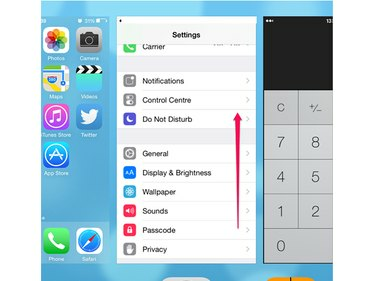
Πίστωση εικόνας: Η εικόνα είναι ευγενική προσφορά της Apple
Κλείστε όλες τις εφαρμογές που εκτελούνται στο παρασκήνιο πατώντας δύο φορές το Σπίτι κουμπί. Στη λίστα των εφαρμογών, σύρετε κάθε εφαρμογή προς τα επάνω προς το επάνω μέρος της οθόνης για να την αναγκάσετε να τερματιστεί τελείως.
Υπόδειξη
Εάν εξακολουθείτε να μην μπορείτε να ανοίξετε το iPhone από την οθόνη κλειδώματος, επικοινωνήστε Υποστήριξη iPhone της Apple.




